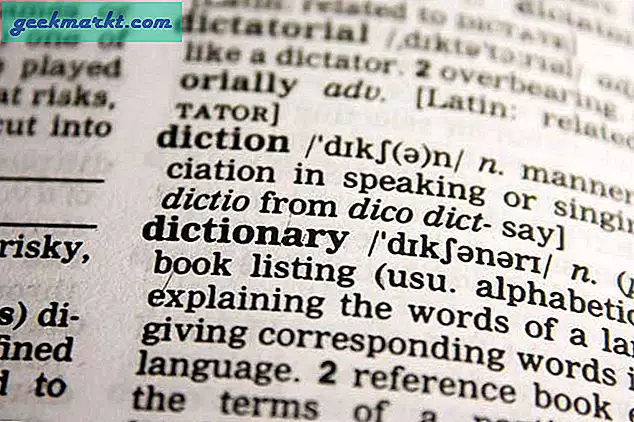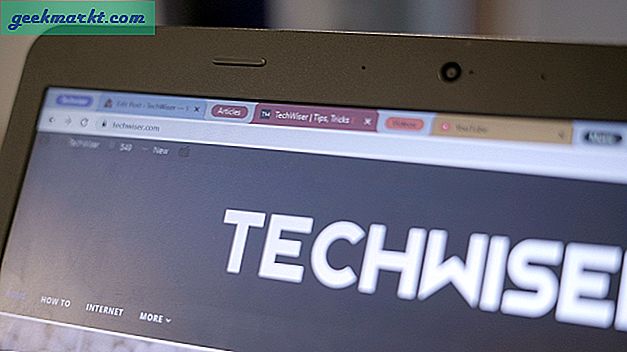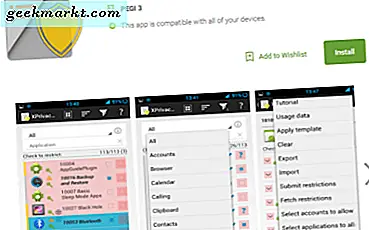Rythm er en populær musikafspilende bot, der hjælper dig med at lytte til musik med dit Discord-samfund. Det understøtter YouTube, YouTube Music, SoundCloud, Twitch og andre musikstreamingtjenester til afspilning på Discord. Men hvordan man bruger Rythm bot på Discord?
I dag vil vi diskutere, hvordan du tilføjer Rythm til din server, bruger den, funktioner, du skal tjekke ud, og også hvordan du fjerner den, hvis du ikke er tilfreds. Kort sagt, alt hvad du behøver at vide om Rythm-bot på Discord.
Sådan tilføjes Rythm Bot til din Discord Server
For at tilføje Rythm-bot til Discord-server skal du åbne Rythm officielle hjemmeside. Du kan finde "Tilføj til diskord" som den første mulighed i højre sidepanel, klik på den.
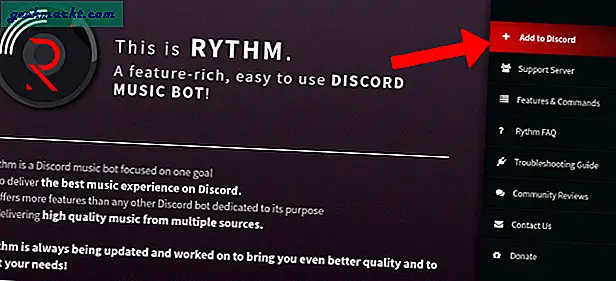
Du bliver bedt om at logge på Discord, hvis ikke allerede.
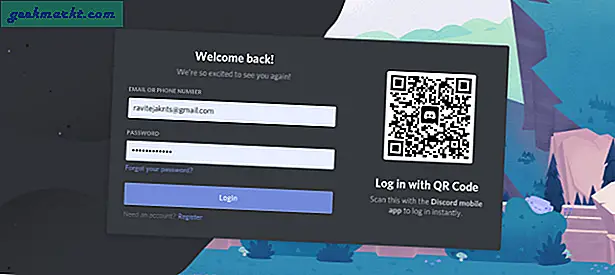
Dette åbner en uoverensstemmelsesside for at tilføje boten til din server. Vælg bare Server i rullemenuen, og klik på Fortsæt. Hvis den server, du vil føje bot til, ikke er tilgængelig, har du sandsynligvis ikke de nødvendige tilladelser til at tilføje bots til den specifikke server. Du skal kontakte nogen med en administrator eller en højere rolle for at tilføje boten til dig.
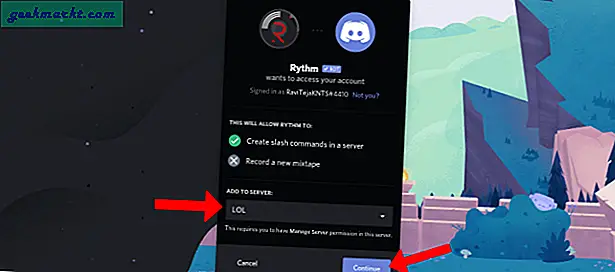
Rythm vil bede om administratorens tilladelse. Du kan slå den fra og klikke på Fortsæt, da Rythm ikke har brug for administratortilladelser for at arbejde.
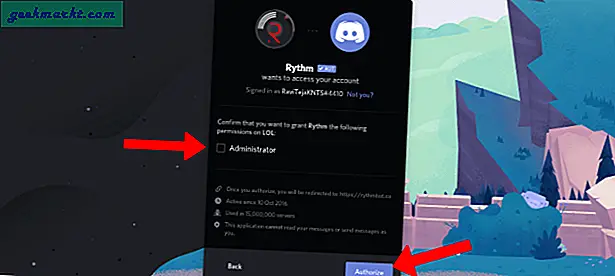
Det er det. Du har tilføjet Rythm-bot til din Discord-server, og du vil blive omdirigeret til den officielle Rythm-webside.
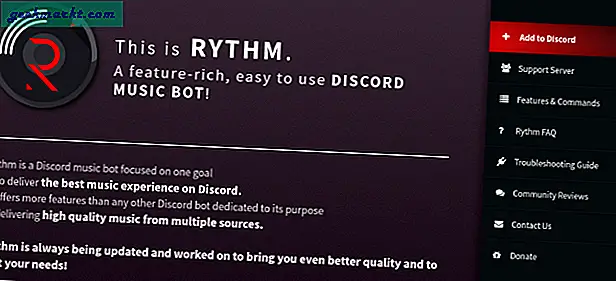
Åbn Discord og derefter den server, som du har føjet Rythm-bot til. Du finder en velkomstbesked fra Rythm og nogle grundlæggende oplysninger for at komme i gang.
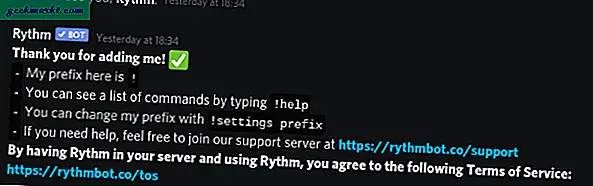
Også kassen: Sådan tildeles du selv brugerroller på Discord
Sådan bruges Rythm Bot
Præfikset for Rythm bot er “!”. Med det kan du bruge et antal kommandoer som afspilning, pause, genoptagelse, shuffle, kø osv.
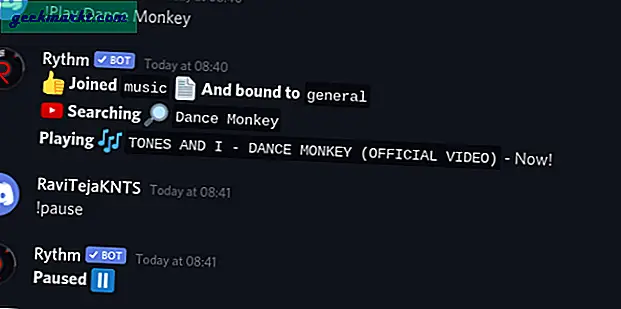
Du kan bruge kommandoen "! Play" og derefter skrive navnet på en sang eller YouTube URL for at begynde at afspille den, og alle i den gruppe kan lytte til det samme.
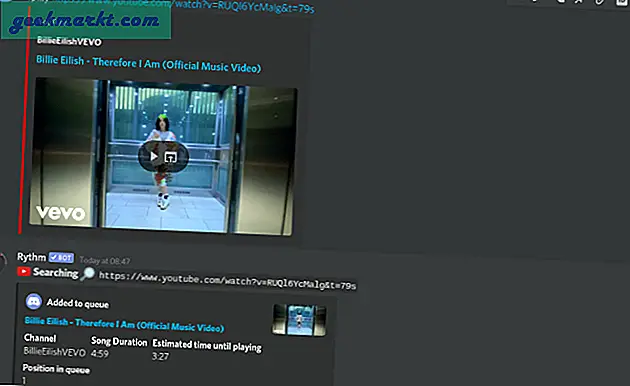
Du kan ligeledes bruge andre kommandoer som spring, fjern, loop osv. Med et præfiks! før det. Tjek denne kommandoliste for Rythm, og lær mere om, hvordan du bruger dem i Discord.
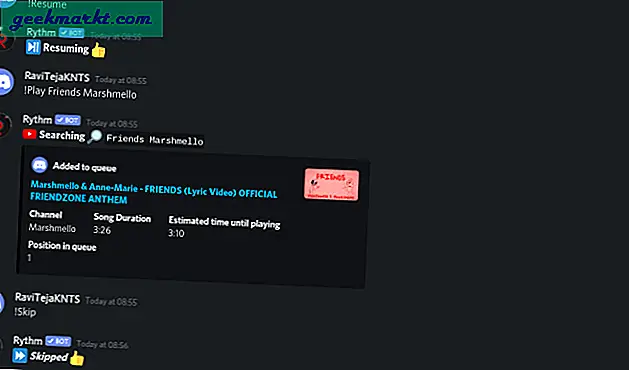
Sørg for, at folk ikke spammer Rythm-kommandoer på alle dine kanaler, der fører til spam. For at gøre dette skal du oprette en separat musikkontroltekstkanal ved at klikke på plustegnet "+" ved siden af tekstkanaler.
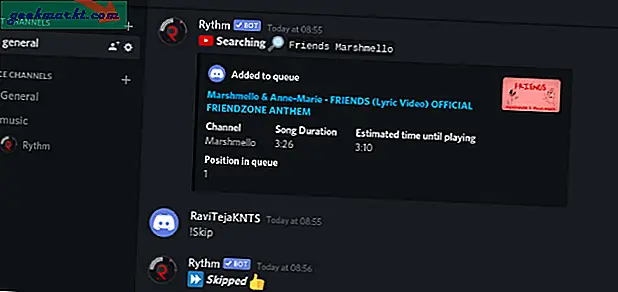
Giv kanalen et navn relateret til musikstyring (let at huske) og klik på "Opret kanal".
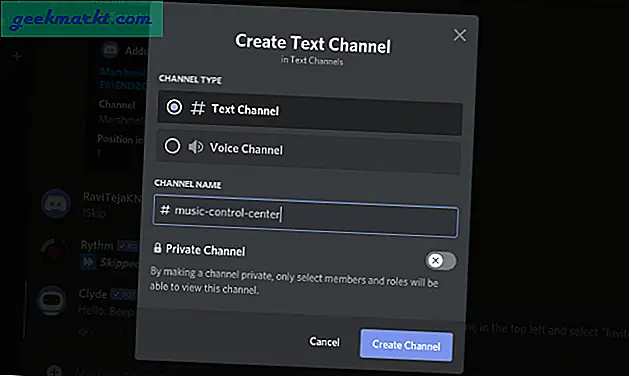
Sørg også for, at disse kommandoer ikke fungerer på andre kanaler, så det tvinger folk til at bruge den specifikke kanal, vi har oprettet til at kontrollere musikken. For at blokere andre kanaler skal du dobbeltklikke på kanalnavnet og klikke på “Rediger kanal”.
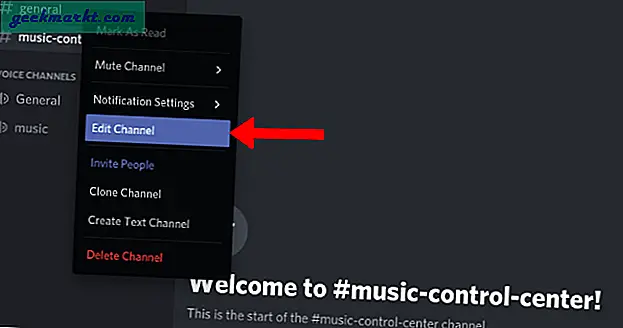
Klik på indstillingen Tilladelser i venstre sidebjælke, og vælg derefter Plus “+” - tegnet ved siden af roller / medlemmer.
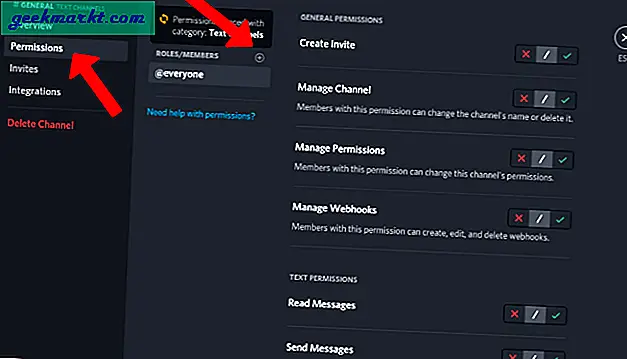
Vælg Rythm-bot fra listen.
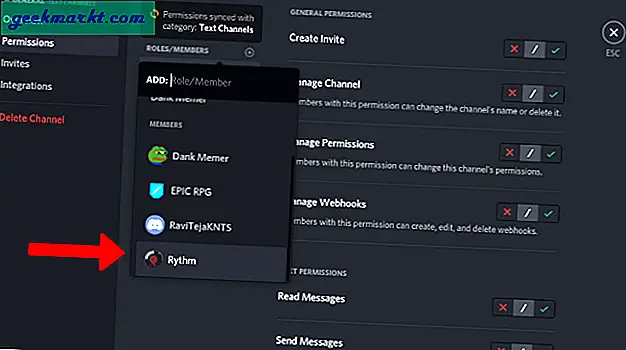
I visningen Rythm-rolletilladelser skal du slukke for "Læs meddelelser" -tilladelsen, så Rythm ikke kan læse meddelelser fra kanalen. Dette kan tvinge folk til at stoppe med at bruge andre kanaler som musikkontrolkanaler.
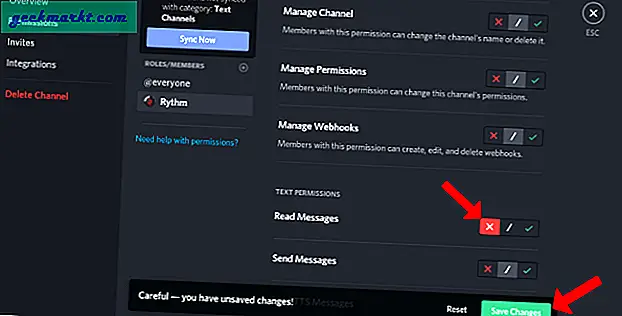
Nu skal du gøre det samme på alle tekstkanaler på din server, så den eneste reaming af kanalen er den kanal, vi har oprettet.
Rythm Bot-funktioner
Rythm har også et par smarte funktioner, som du skal kontrollere. Først kan du ændre præfikset “!” bare ved at bruge kommandoen! indstillinger præfikset.
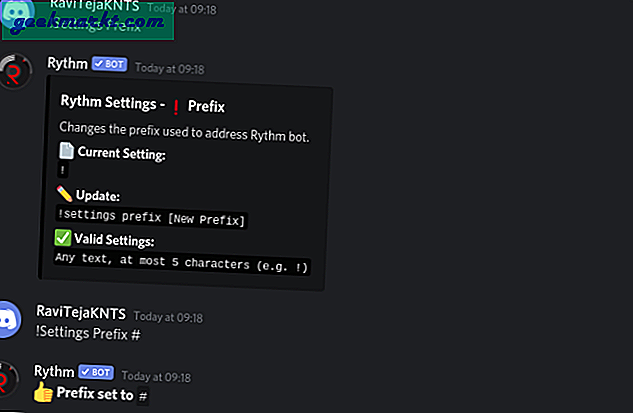
Du kan få adgang til sangtekster for den sang, der aktuelt afspilles, ved at skrive! Lyrics.
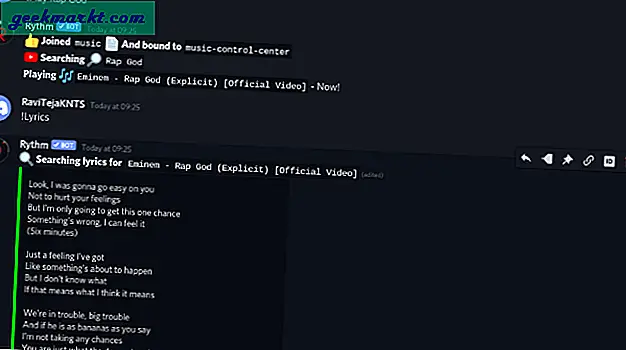
Skriv bare! Play, og tilføj derefter URL til YouTube-afspilningsliste for at afspille YouTube-afspilningslisten.
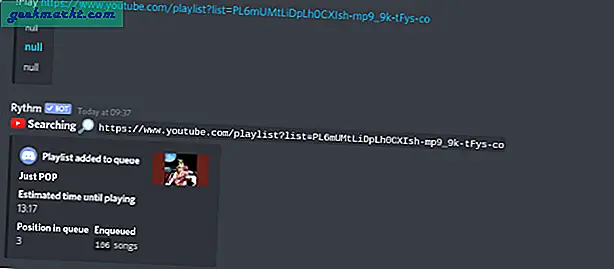
Du bruger valgmulighederne! Loop og! Loopqueue til at loop henholdsvis en sang eller køen.
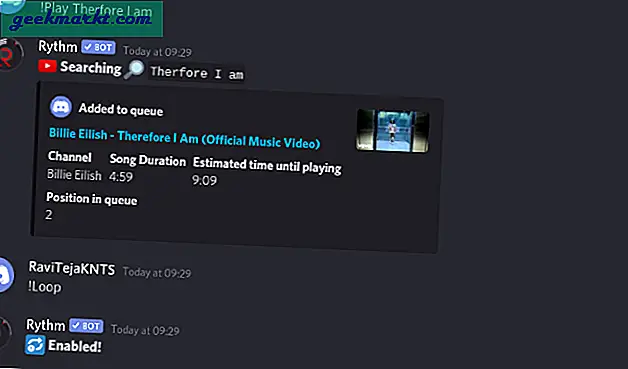
Der er mulighed for at søge direkte på YouTube ved hjælp af '! Search' og indstillingen for sangnavn. Dette viser dig links til videoer fra YouTube på en liste.
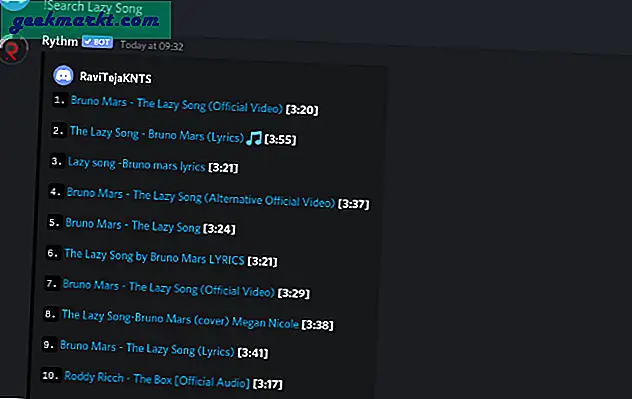
Sådan fjernes Rythm Bot fra Server
Ofte tilføjer folk bots for at teste dem og ønsker derefter at fjerne dem af forskellige årsager. Men at fjerne bots fra Discord-serveren er en underlig proces.
For at fjerne skal du bare skrive! Afspil i den kanal, hvor Rythm kan læse. Den svarer med en besked, der siger, at den er ugyldig.
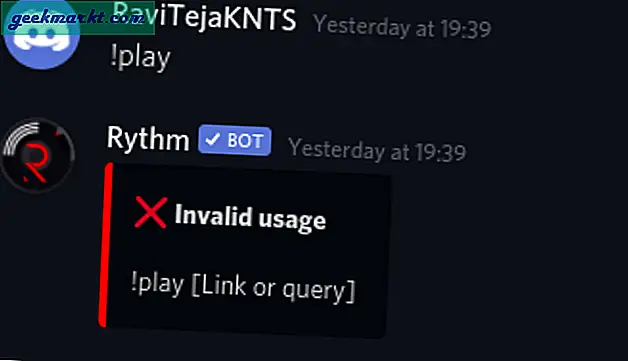
Højreklik på “Rythm” bot navn og vælg “Kick Rythm” for at fjerne Rythm fra din Discord server.
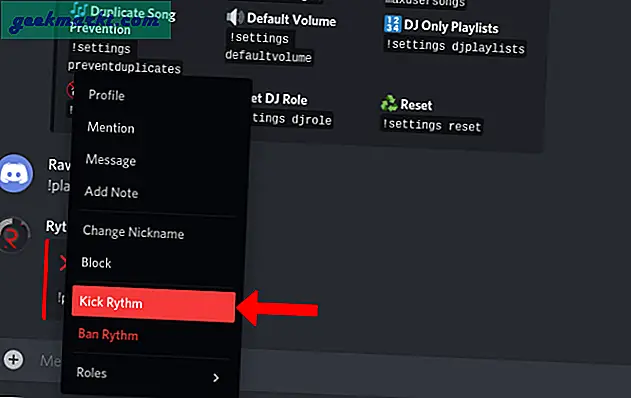
Du kan også gøre det samme fra "Members List", men hvis du har mange mennesker på serveren, er det svært at finde boten, da der ikke er nogen søgefunktion.
Vil du bruge Rhytm Bot på Discord Server
Selvom Rythm ikke understøtter Spotify, har det altid været min yndlingsmusik-bot på Discord på grund af dens pålidelighed. Det faktum, at det ikke ligger midt imellem og reagerer på hver kommando, er virkelig godt sammenlignet med andre musikbots. Men jeg anbefaler dig at tjekke Groovy og Botify, da de er de bedste alternativer, du kan vælge.
Også kassen: Bedste Discord-robotter til at opbygge og vedligeholde en fantastisk server